この記事では、主に Windows2008 での IIS 7.0インストール設定チュートリアルの関連情報を詳しく紹介します。必要な友人はそれを参照してください
Windows2008 での IIS 7.0 のインストールには、合計 7 つの手順があります。
手順
[スタート] メニュー -> [すべてのプログラム] -> [管理ツール] -> [サーバー マネージャー] をクリックして、サーバー マネージャーを起動します。

を追加します。サーバーロールをサーバーに追加 マネージャーでロールを選択すると、ロールの概要 View が表示されます。

役割の追加ウィザードを開始します。役割の追加ウィザードが開始され、インストールする役割を選択します。

インストールする Web サーバー (IIS) の役割を選択します Web サーバー (IIS) を選択します
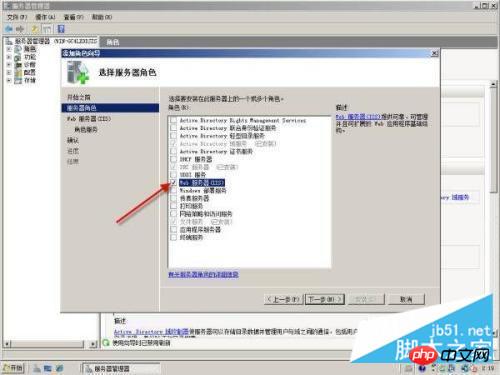
Windows プロセス アクティベーション サービス (WAS) に依存する Web サーバーの役割 役割の追加ウィザードにより、必要な入力を求めるプロンプトが表示されます依存関係 ; IIS は Windows プロセス アクティブ化サービス (WAS) に依存しているため、次の情報ダイアログ ボックスが表示されます。 「必要な機能を追加して続行」をクリックします。 Web サーバーがインストール用に選択されました。役割ダイアログ ボックスを選択してください。 [次へ] をクリックすると、[Web サーバー 概要] ウィンドウが表示されます。[次へ] をクリックします。


モジュール式 Web サーバーであることがこの手順からわかります。各サービス オプションをクリックすると、以下に示すように、サービスの詳細な説明が右側に表示されます。


以上がwin2008 での IIS7.0 のインストールと構成のチュートリアル (写真とテキスト)の詳細内容です。詳細については、PHP 中国語 Web サイトの他の関連記事を参照してください。